用Stereoscopic Player 将左右(上下)格式电影播放成红蓝电影详细图解

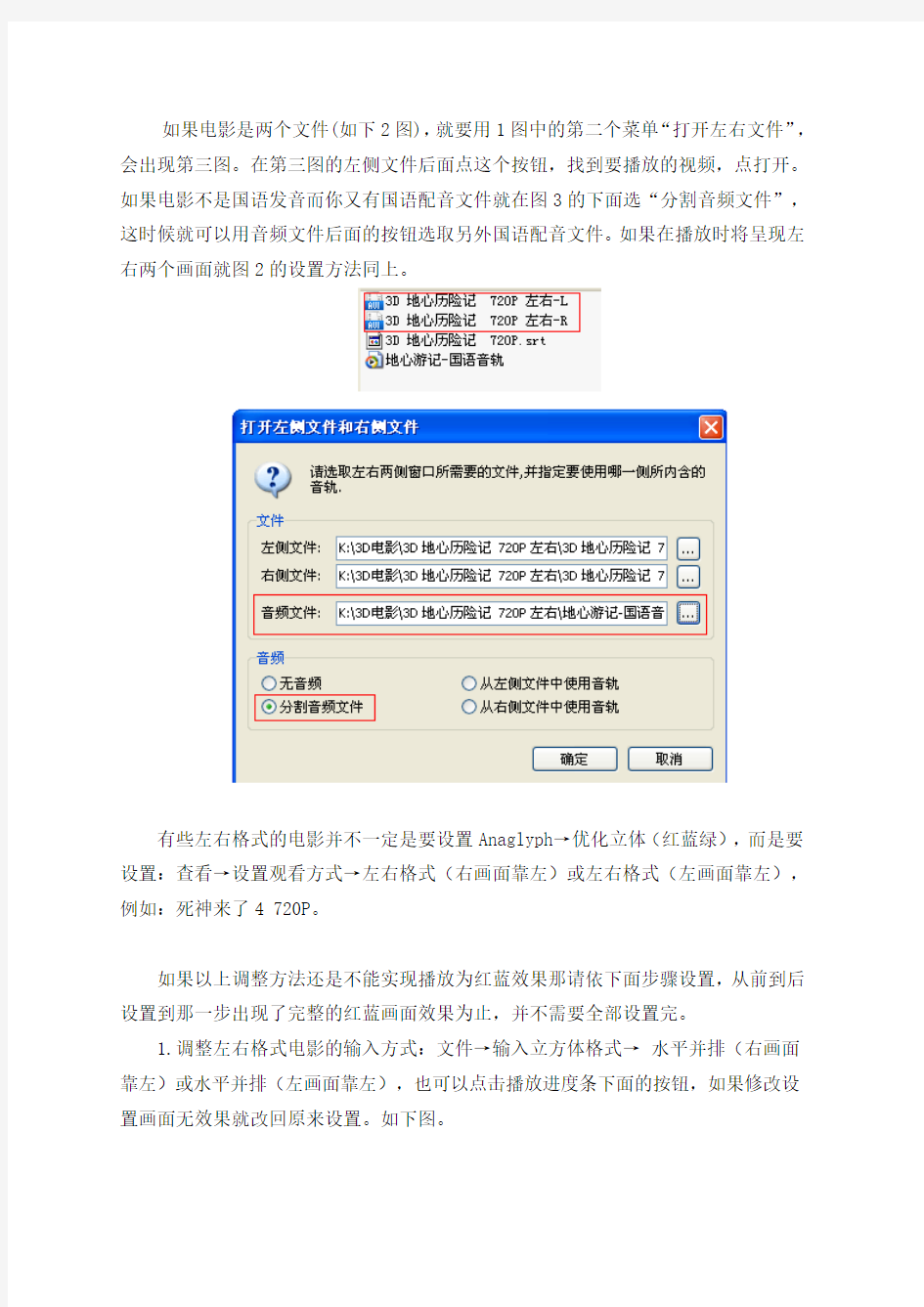
用Stereoscopic Player 将左右(上下)格式电影
播放成红蓝电影详细图解
现在网上下载的3D版电影,主要有红蓝格式与左右格式。如果你只有红蓝眼镜,下载的却是左右格式电影,那么就可以通过立体播放器Stereoscopic Player将它实时转换成红蓝格式进行播放。下面介绍如何设置以达到格式转换的目的。
播放设置
如果电影是一个视频文件那直接用下1图中的“打开文件”菜单打开,如果在播放时将呈现左右两个画面,就依次点击“查看→设置观看方式→Anaglyph→优化立体(红蓝绿)”如图2的设置方法就可以转成红蓝效果了。
如果电影是两个文件(如下2图),就要用1图中的第二个菜单“打开左右文件”,会出现第三图。在第三图的左侧文件后面点这个按钮,找到要播放的视频,点打开。如果电影不是国语发音而你又有国语配音文件就在图3的下面选“分割音频文件”,这时候就可以用音频文件后面的按钮选取另外国语配音文件。如果在播放时将呈现左右两个画面就图2的设置方法同上。
有些左右格式的电影并不一定是要设置Anaglyph→优化立体(红蓝绿),而是要设置:查看→设置观看方式→左右格式(右画面靠左)或左右格式(左画面靠左),例如:死神来了4 720P。
如果以上调整方法还是不能实现播放为红蓝效果那请依下面步骤设置,从前到后设置到那一步出现了完整的红蓝画面效果为止,并不需要全部设置完。
1.调整左右格式电影的输入方式:文件→输入立方体格式→水平并排(右画面靠左)或水平并排(左画面靠左),也可以点击播放进度条下面的按钮,如果修改设置画面无效果就改回原来设置。如下图。
2.设置优先观看模式:查看→设置观看方式→单视频或立体视频,如果修改设置画面无效果就改回原来设置。
3. 设置观看方式:查看→设置观看方式→左右格式(右画面靠左)或左右格式(左画面靠左),如果修改设置画面无效果就改回原来设置。
Stereoscopic Player 设置方法(3D电影播放方法)
SSP播放方法:
1:正确安装SSP,选好合适的解~码器,如果不能播放,请卸载电脑里除WMP以外的所有播放器,重装完美解码,插件全装,默认设置,再重装SSP,默认设置即可观看
2:直接将视频拖入SSP播放窗,根据视频格式选择合适的输入格式,默认高宽比(17G选上下,4.7G选左右)
3:补色红蓝眼镜如此设置:
4:5740DG笔记本和Zalman偏振显示器如此设置:
5:NV3D,IZ3D,红网如此设置(全屏有效)
6:对眼3D,双投影偏振3D,双屏输出如此设置
7:如果景深错误或立体感不明显,点此左右切换键
==2D电影转3D教程==
步骤一:
档案—>影像属性—>设定(配置:单映像)
步骤二:
检视—>检视方式—>最优化立体(红—蓝绿)
(建议:先执行检视—>检视方式—>来源再执行检视—>检视方式—>红—蓝绿)步骤三:
档案—>视差调整
通过Shift+Right(方向键)或Shift+Left(方向键)来调整
完成上述步骤后,就可以边欣赏,边调整
至于左右格式或上下格式,类似于以上方法,慢慢体会吧!!!
